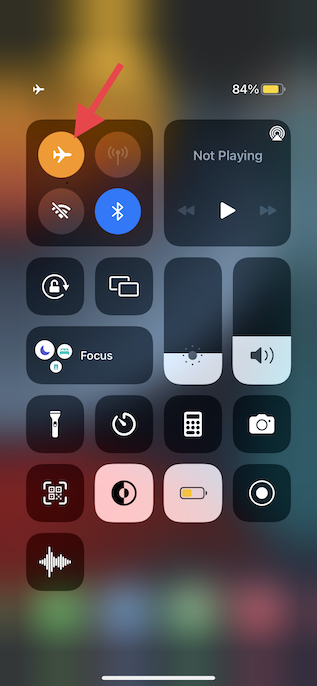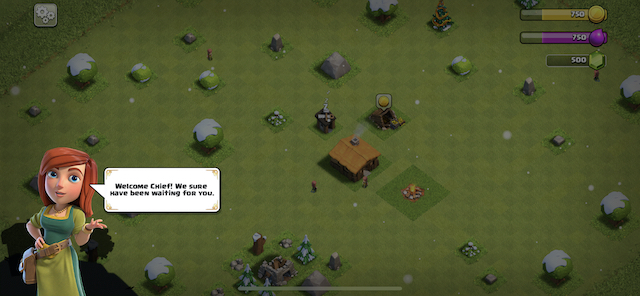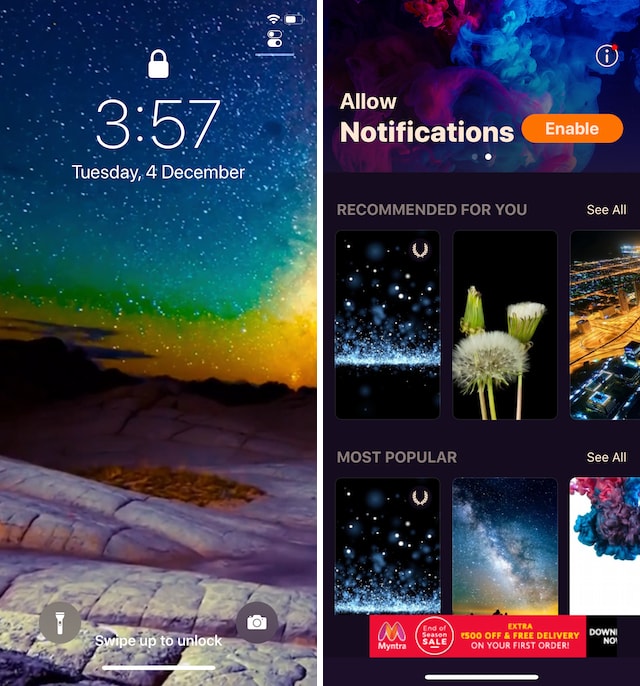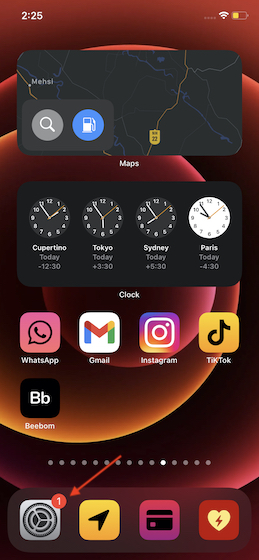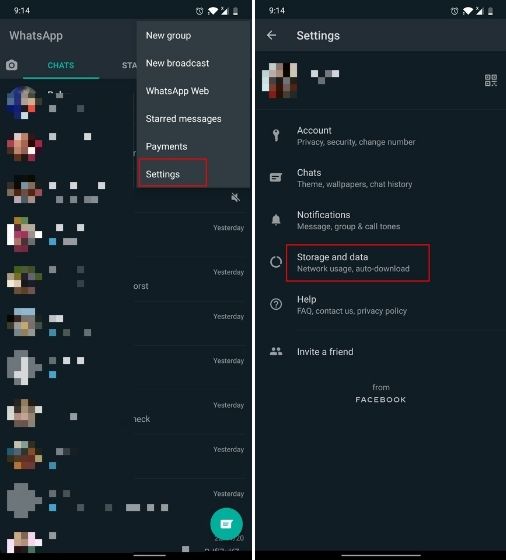Не можете разблокировать iPhone с помощью Apple Watch? Вот быстрое исправление!
В iOS 14.5 Apple сделала возможным разблокировать iPhone с Face ID с помощью Apple Watch в маске. Пока ваши Apple Watch идеально настроены и с вами, эта совершенно новая функция работает так, как рекламируется. Просто поднимите iPhone и взгляните на устройство, чтобы разблокировать его. Это так просто, как кажется! К сожалению, функция «Разблокировать с помощью Apple Watch» не работает у некоторых пользователей iPhone на iOS 14.5. Если вы один из них, ознакомьтесь с этими пятью советами и приемами, чтобы решить проблему «Не удается разблокировать iPhone с помощью Apple Watch».
Разблокировать iPhone с помощью Apple Watch не работают? Попробуйте эти 5 исправлений!
Особенно когда вы имеете дело с совершенно новой функцией, которая требует от вас соблюдения многих правил, которые можно и чего нельзя делать, лучше внимательно проверить все требования. Возможно, вы забыли принять к сведению важное требование, или ваша модель iPhone или версия программного обеспечения несовместимы с этой функцией. Поэтому убедитесь, что ваш iPhone и Apple Watch совместимы и вы все правильно настроили. Если вы все еще сталкиваетесь с этой проблемой, ознакомьтесь с исправлениями из приведенной ниже таблицы, чтобы использовать Apple Watch для разблокировки iPhone.
Необходимые условия для разблокировки iPhone с помощью Apple Watch
- Убедитесь, что у вас iPhone с поддержкой Face ID. Модели iPhone X, Xs, Xs Max, XR, iPhone 11, 11 Pro, 11 Pro Max и iPhone 12 поддерживают Face ID. Если Face ID не работает на вашем устройстве, подробное руководство, приведенное здесь, может помочь вам решить проблемы.
- Убедитесь, что ваш iPhone работает под управлением iOS 14.5 или новее.
- Убедитесь, что у вас Apple Watch Series 3 или новее.
- Ваши Apple Watch должны работать под управлением watchOS 7.4 или более поздней версии.
- Убедитесь, что на вашем iPhone и Apple Watch включены Bluetooth и Wi-Fi.
- Убедитесь, что вы включили пароль на Apple Watch (приложение Watch на iPhone -> Пароль -> Включить код доступа)
- Убедитесь, что на ваших Apple Watch включено обнаружение запястья (приложение для часов на iPhone -> Пароль -> Обнаружение запястья)
- Убедитесь, что ваши Apple Watch находятся на запястье и разблокированы.
- Убедитесь, что на вас маска, закрывающая рот и нос.
- Разблокировка с помощью Apple Watch не использует Face ID для распознавания и аутентификации.
- Имейте в виду, что функция разблокировки с помощью Apple Watch работает только для разблокировки вашего iPhone.
- Обратите внимание, что функция разблокировки с помощью Apple Watch не проверяет вашу личность для использования с Apple Pay, приложениями, защищенными паролем, или паролями, хранящимися в Связке ключей.
1. Выключите / включите Bluetooth и Wi-Fi.
Для бесперебойной работы функции разблокировки с помощью Apple Watch необходимо включить Wi-Fi и Bluetooth. Если вы не можете разблокировать устройство iOS с помощью Apple Watch, даже если они включены, выключите / включите их.
На вашем iPhone: проведите вниз от правого верхнего угла экрана, чтобы получить доступ к Центру управления. Затем нажмите кнопки Wi-Fi и Bluetooth, чтобы выключить их. Подождите некоторое время, а затем снова нажмите кнопки Wi-Fi и Bluetooth, чтобы включить их.
Программы для Windows, мобильные приложения, игры - ВСЁ БЕСПЛАТНО, в нашем закрытом телеграмм канале - Подписывайтесь:)
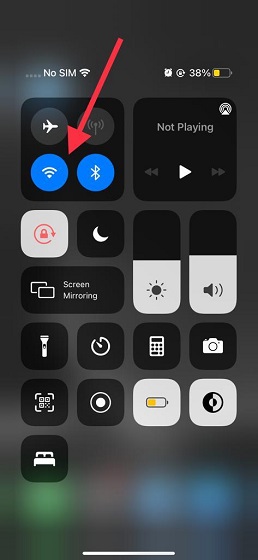
На Apple Watch: откройте приложение «Настройки» и перейдите к Wi-Fi / Bluetooth. Теперь выключите переключатели для обоих вариантов подключения. Подождите некоторое время, а затем снова включите параметры Wi-Fi и Bluetooth.
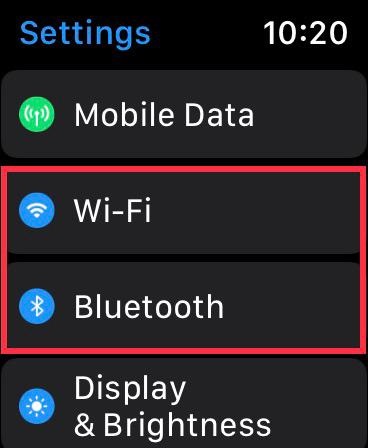
2. Включение и выключение разблокировки с помощью Apple Watch.
Если проблема с подключением не связана с тем, что функция разблокировки не работает должным образом, попробуйте выключить / включить саму основную функцию. Обязательно попробуйте этот простой, но действенный трюк.
Перейдите в приложение «Настройки» на вашем iPhone. Затем прокрутите вниз и выберите Face ID и пароль. После этого в разделе «Разблокировать с помощью Apple Watch» выключите / включите переключатель рядом с [Your name] Apple Watch.
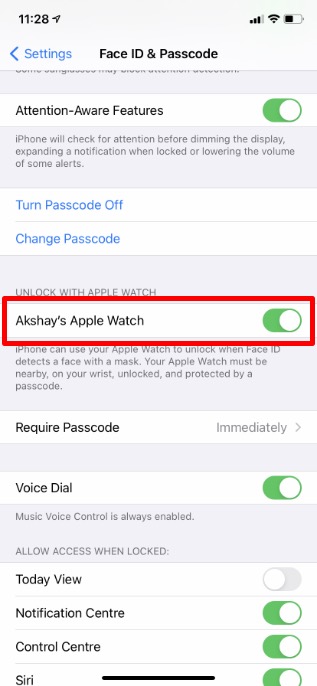
Пока вы это делаете, мы также предлагаем сбросить функцию обнаружения запястья. Перейдите в раздел пароля в приложении Watch на вашем iPhone. Затем выключите / включите функцию обнаружения запястья.
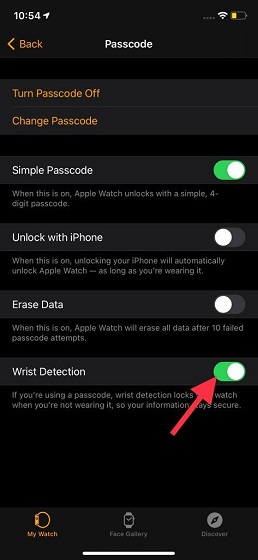
Теперь попробуйте использовать функцию разблокировки с помощью Apple Watch, надев лицевую маску, чтобы увидеть, устранили ли вы проблему или нет.
3. Принудительно перезагрузите iPhone и Apple Watch.
Если вам по-прежнему не удается разблокировать iPhone с помощью Apple Watch, принудительно перезапустите или выполните полный сброс iPhone и Apple Watch. Процесс аппаратного сброса надежно устраняет различные проблемы. Поэтому лучше тоже попробовать.
Чтобы принудительно перезагрузить iPhone X или более поздней версии (с Face ID): нажмите и быстро отпустите кнопку увеличения громкости. Затем нажмите и быстро отпустите кнопку уменьшения громкости. После этого удерживайте боковую кнопку, пока экран вашего iPhone не станет черным и не появится логотип Apple.
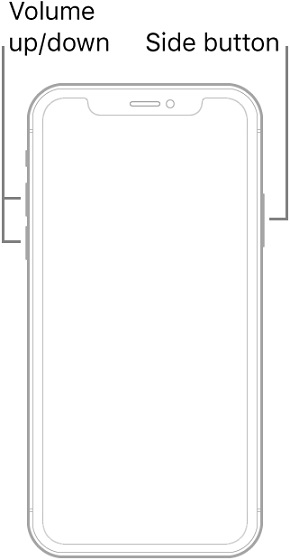 Кредит: Apple
Кредит: Apple
Чтобы принудительно перезапустить Apple Watch: нажмите и удерживайте боковую кнопку и цифровую корону одновременно не менее 10 секунд или пока на экране не появится логотип Apple.
После перезагрузки Apple Watch и iPhone попробуйте разблокировать iPhone, подняв устройство и взглянув на него в маске. Apple Watch дают тактильную обратную связь и показывают предупреждение, когда iPhone успешно разблокирован. Если вы не хотели разблокировать iPhone, нажмите кнопку «Заблокировать iPhone» на Apple Watch. Однако в следующий раз, когда вы разблокируете свой iPhone после нажатия этой кнопки, вам придется ввести пароль.
4. Сбросьте настройки сети на вашем iPhone.
Если проблема не исчезнет, я бы порекомендовал вам сбросить настройки сети на вашем iPhone. Причина, по которой я предлагаю вам попробовать это решение, заключается в том, что оно способно исправлять связанные с сетью проблемы в iOS 14, которые могут привести к тому, что функция «Разблокировка с помощью Apple Watch» не будет работать должным образом.
Перейдите в приложение «Настройки» -> «Основные» -> «Сброс» -> «Сбросить настройки сети». Теперь введите пароль своего устройства и подтвердите действие. После успешного сброса настроек сети до заводских по умолчанию подключите устройство к сети Wi-Fi. Также убедитесь, что на вашем устройстве включен Bluetooth. После этого проверьте, можете ли вы разблокировать свой iPhone с помощью Apple Watch.
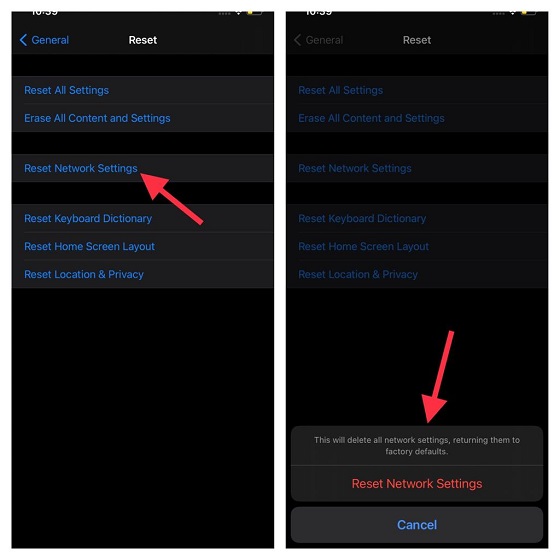
5. Сотрите данные с Apple Watch и снова подключите их к iPhone.
Если ни одно из вышеперечисленных решений не помогло решить проблему разблокировки iPhone с неработающими Apple Watch, пришло время стереть Apple Watch и снова связать их с iPhone. Всякий раз, когда Apple Watch сталкиваются со сложными проблемами, я рассчитываю на это решение, чтобы меня спасти. И должен сказать, что в большинстве случаев это меня не разочаровывает.
Поскольку watchOS автоматически выполняет резервное копирование данных, вам не стоит беспокоиться о потере каких-либо важных данных. Перейдите к приложению Watch на вашем iPhone -> Общие -> Сброс -> Стереть все содержимое и настройки. После сброса настроек Apple Watch следуйте инструкциям на экране, чтобы снова выполнить сопряжение смарт-часов с iPhone.
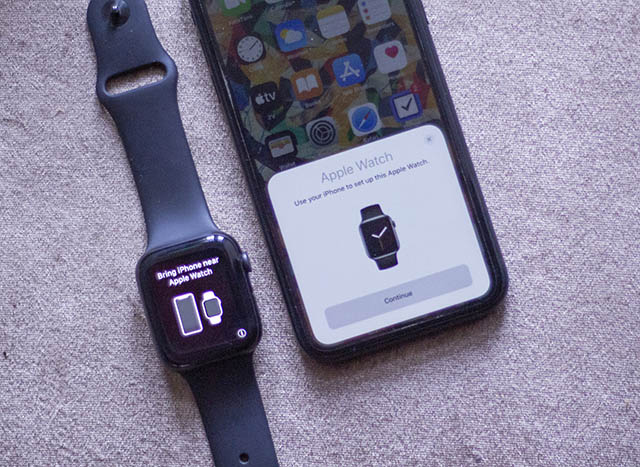
Советы по устранению проблемы «Не удается разблокировать iPhone с помощью Apple Watch»
Это оно! Теперь я надеюсь, что функция разблокировки с помощью Apple Watch начала работать на вашем iPhone, когда вы носите маску. Во многих случаях вы можете решить проблемы, соблюдая требования. Итак, убедитесь, что вы сначала отметили предварительные условия, а затем перешли к другим решениям, которые мы перечислили выше. Какой из этих методов помог решить проблемы с разблокировкой вашего iPhone и Apple Watch? Обязательно сообщите мне о приеме, который помог вам устранить проблему.